Dokument hochladen
Öffnen Sie die Sektion Dokumente und wählen die Schaltfläche Hinzufügen.

Die Detailansicht wird geöffnet. Fügen Sie ein neues Dokument hinzu.
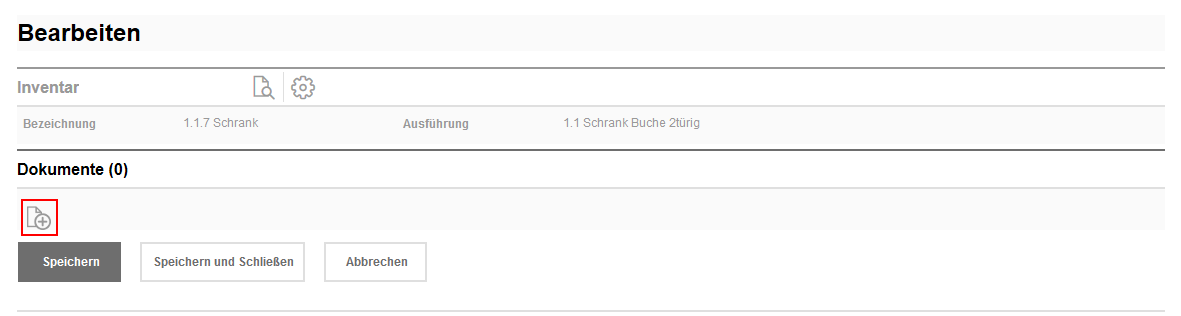
Über das Explorer-Fenster können Sie nun eine Datei auswählen und hinzufügen.
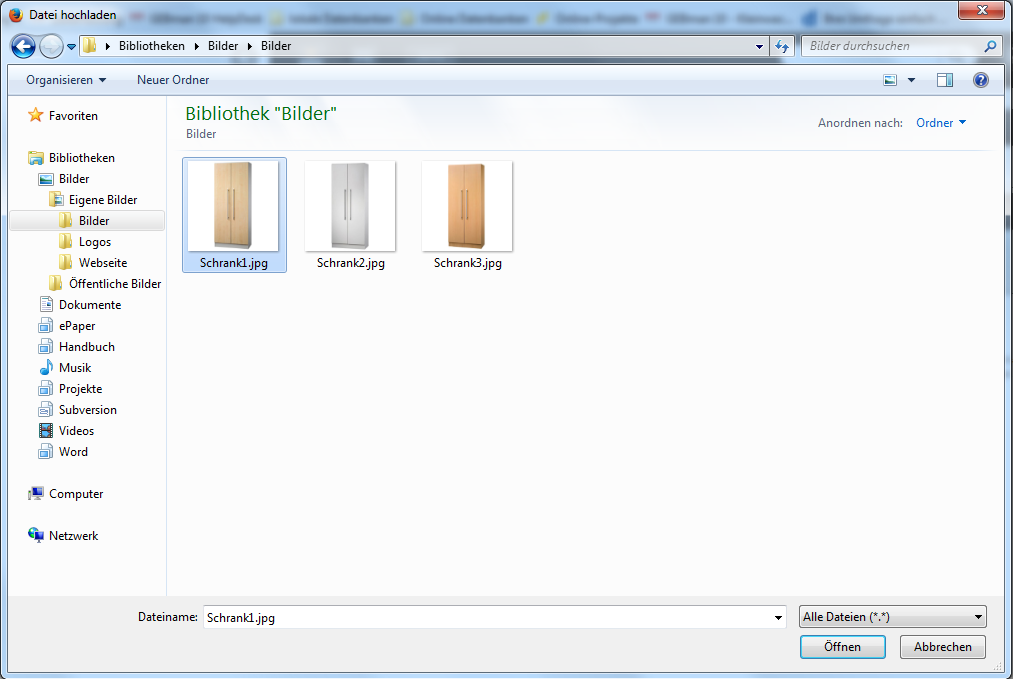
Das Dokument wird eingefügt.
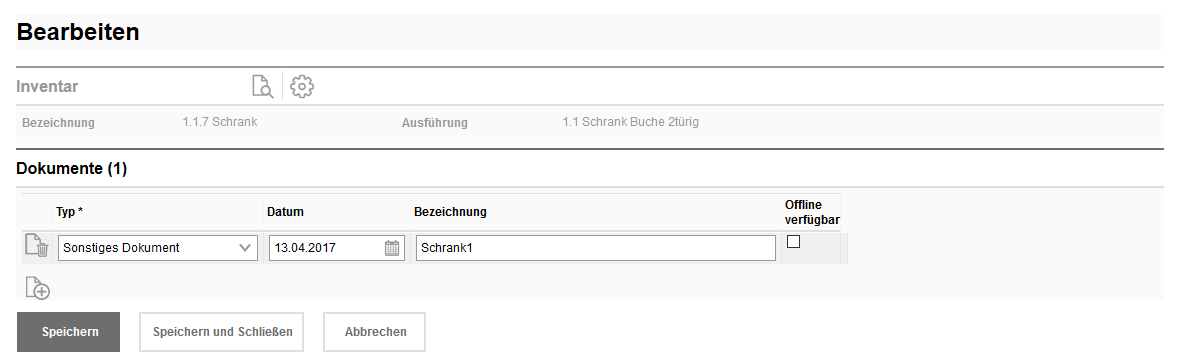
Sie können nun aus dem Katalog den Typ des Dokuments ändern, das Datum angeben und die Bezeichnung ändern.
Speichern und Schließen Sie, um das Dokument zu übernehmen.

In einigen Produkten besteht die Möglichkeit ein Bild rechts oben in der Detailansicht angezeigt zu bekommen. Wählen Sie dazu den Typ Bild aus. Wenn Sie mehrere Dateien als Bild festlegen, so können Sie zwischen den einzelnen Bildern blättern.
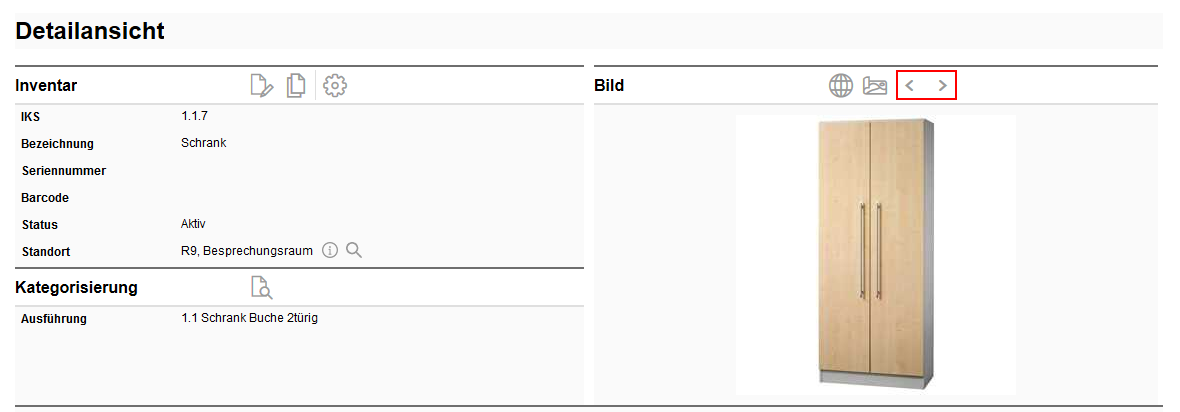
Haben Sie ein Foto im Querformat eingelesen, so wird es auch im Querformat angezeigt. In aktuellen Windows-Versionen werden Bilder manchmal bereits korrekt gedreht, auch wenn Sie diese eigentlich im Hochformat aufgenommen haben. VertiGIS FM erkennt diese Drehung jedoch nicht, so dass es dann im Vorschaufenster falsch angezeigt wird.
Haben Sie ein Foto im Querformat eingelesen, so wird es auch im Querformat angezeigt. In aktuellen Windows-Versionen werden Bilder manchmal bereits korrekt gedreht, auch wenn Sie diese eigentlich im Hochformat aufgenommen haben. VertiGIS FM erkennt diese Drehung jedoch nicht, so dass es dann im Vorschaufenster falsch angezeigt wird.
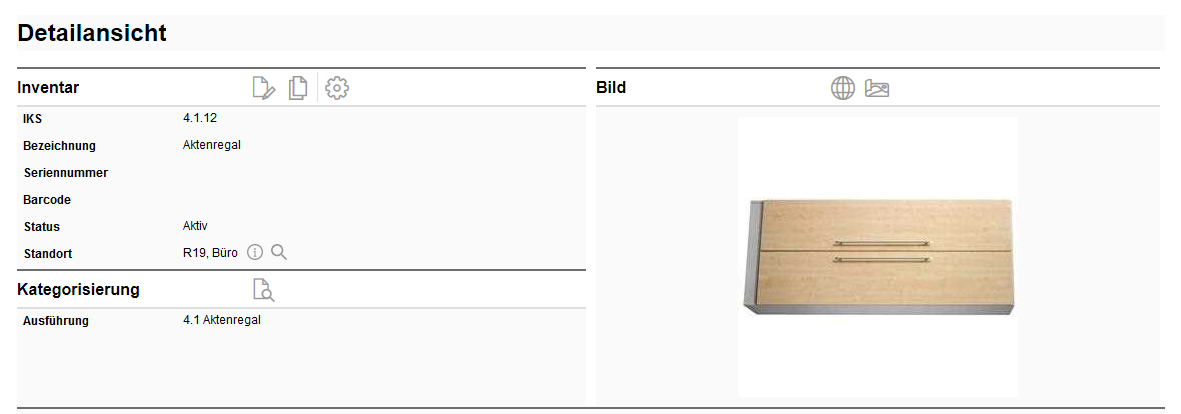
Im VertiGIS FM können Sie die Bilder drehen. Öffnen Sie dazu das Bild im Bearbeiten-Modus:
Im VertiGIS FM können Sie die Bilder drehen. Öffnen Sie dazu das Bild im Bearbeiten-Modus:
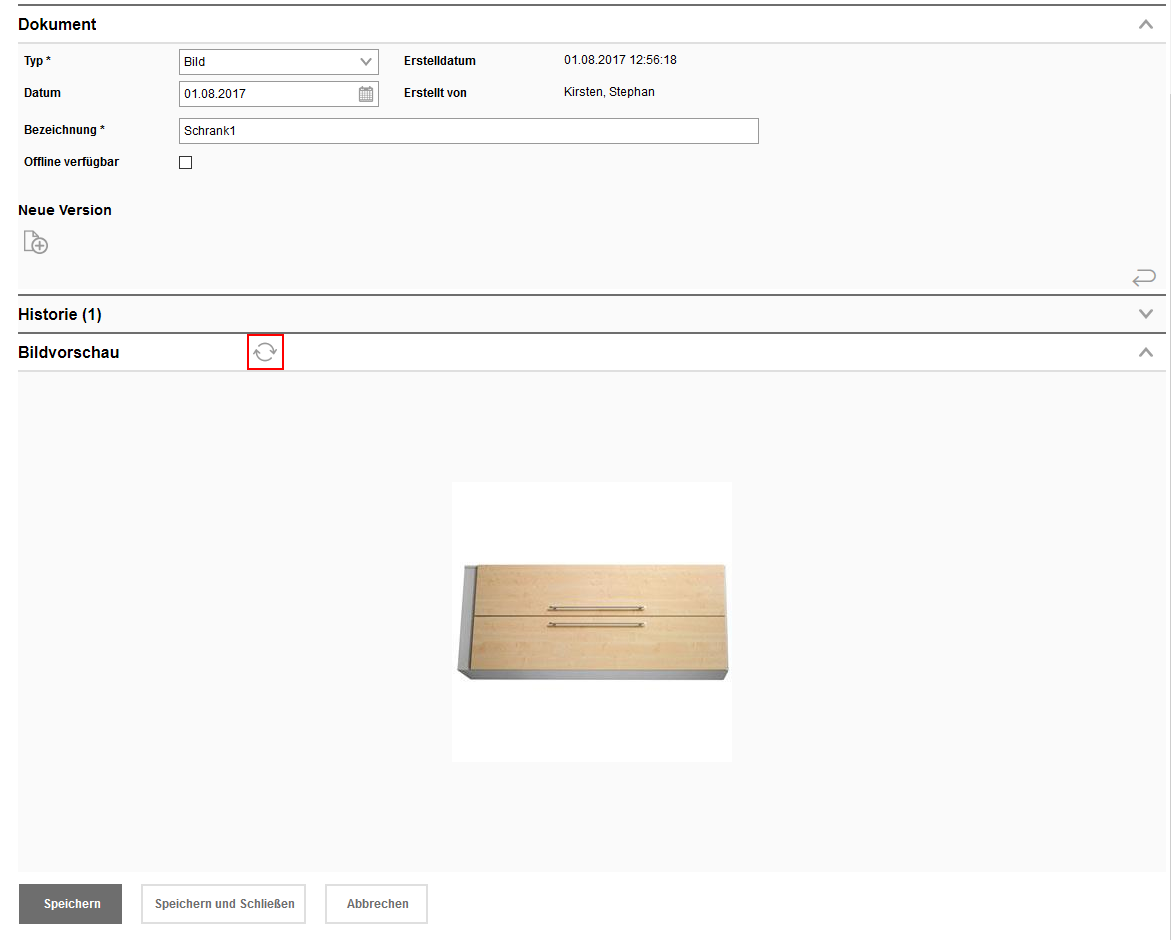
Speichern und Schließen Sie. Das Bild ist nun dauerhaft gedreht und wird korrekt in der Vorschau angezeigt:
